Вы когда-нибудь уделяли время оценке состояния аккумулятора вашего MacBook? Часто пользователи игнорируют этот аспект, пока не заметят значительного снижения производительности аккумулятора. Поскольку все аккумуляторы для ноутбуков имеют ограниченный срок службы, своевременная замена имеет решающее значение. Если вы заметили какие-либо изменения в производительности аккумулятора вашего устройства или просто интересуетесь его состоянием, читайте дальше.
Аккумулятор вашего MacBook больше не держит заряд, как раньше? Возможно, пришло время проверить состояние аккумулятора, чтобы определить, требуется ли замена.
Как оценить состояние аккумулятора вашего MacBook
Следующие методы помогут вам оценить состояние аккумулятора вашего Mac.
Метод 1: Оценка состояния аккумулятора с помощью строки состояния
Этот подход является одним из самых простых способов проверки состояния батареи. Однако для получения более полной информации вы можете рассмотреть дополнительные методы.
- Нажмите и удерживайте клавишу параметров, затем щелкните значок батареи, расположенный в строке состояния в верхней части дисплея.
- Нажав на значок батареи, вы увидите состояние батареи вашего MacBook. Параметр Состояние будет иметь одно из следующих значений: Нормальное, Скоро заменить, Заменить сейчас или Обслужить батарею.
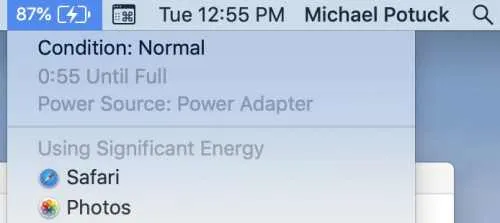
Метод 2: Просмотр количества циклов заряда батареи с помощью системной информации
Понимание количества циклов зарядки необходимо для поддержания работоспособности аккумулятора вашего MacBook. Современные MacBook, включая MacBook Air и MacBook Pro, обычно имеют ограничение около 1000 циклов, что достаточно примерно для трех лет регулярного использования. Напротив, более старые модели часто имели гораздо меньшее количество циклов — от 300 до 500.
Когда ваш MacBook приближается к пределу цикла, вы можете не заметить немедленного снижения производительности батареи, но вы, скорее всего, почувствуете снижение эффективности. Это может включать необходимость чаще держать устройство подключенным к сети или более быструю разрядку батареи. Поэтому разумно проверить количество циклов батареи.
- Выберите значок Apple, расположенный в верхнем левом углу экрана.
- В раскрывающемся меню выберите «Информация о системе» или «Об этом Mac» .
- Нажмите «Отчет о системе» и разверните раздел «Оборудование» на левой боковой панели.
- В параметрах оборудования выберите «Питание» .
- Здесь вы найдете ряд статистических данных по аккумулятору. Для подсчета циклов ищите раздел Health information справа.
Вы получите исчерпывающую информацию о вашем аккумуляторе. Если у вашего MacBook возникли проблемы, поле «Состояние» скорее всего будет содержать что-то вроде «сервисный аккумулятор». В противном случае должно отображаться «Нормальное».
Метод 3: Получите подробную информацию с помощью Coconut Battery
Упомянутых выше методов достаточно, чтобы проверить, удовлетворительно ли состояние батареи вашего MacBook. Однако, если вы ищете более подробную информацию, рассмотрите возможность загрузки приложения Coconut Battery, которое доступно бесплатно с дополнительными покупками в приложении.
Это приложение предоставляет подробную информацию о возрасте вашей батареи и дате ее последней зарядки среди других деталей. Кроме того, вы также можете использовать Coconut Battery для проверки состояния батареи вашего iPhone, подключив его к вашему Mac.
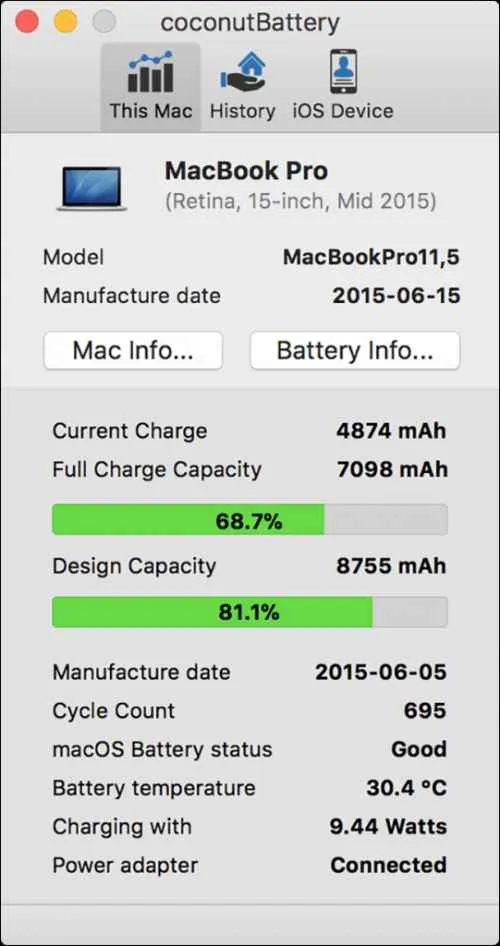
- Загрузите приложение Coconut Battery по следующей ссылке: Загрузить Coconut Battery .
- Запустите приложение, чтобы просмотреть такие данные, как текущая емкость заряда и полная емкость заряда, а также другие важные статистические данные.
Добавить комментарий